如何防止自己的电脑被扫描探测?
如何防止自己的电脑被扫描探测?这里需要介绍一下Ping指令,它是用于确定本地电脑是否能与另一台电脑成功交换(发送与接收)数据包,再根据返回的信息,可以推断TCP/IP参数是否设置正确,以及运行是否正常、网络是否通畅等。但是,为了隐藏自己防止一些扫描软件被探测,减少被入侵的几率,我们通常将Ping命令禁止,使其无法扫描探测我们的电脑。
Ping指令的格式及参数说明
ping [-t] [-a] [-n count] [-l size] [-f] [-i TTL] [-v TOS] [-r count] [-s count] [[-j host-list] | [-k host-list]] [-w timeout] [-R] [-S srcaddr] [-c compartment] [-p] [-4] [-6] target_name
-t,Ping 指定的主机,直到停止。若要查看统计信息并继续操作,请键入 Ctrl+Break;若要停止,请键入 Ctrl+C。
-a,将地址解析为主机名。
-n count,要发送的回显请求数。
-l size,发送缓冲区大小。
-f,在数据包中设置“不分段”标记(仅适用于 IPv4)。
-i TTL,生存时间。
-v TOS,服务类型(仅适用于 IPv4。该设置已被弃用,对 IP 标头中的服务类型字段没有任何影响)。
-r count,记录计数跃点的路由(仅适用于 IPv4)。
-s count,计数跃点的时间戳(仅适用于 IPv4)。
-j host-list,与主机列表一起使用的松散源路由(仅适用于 IPv4)。
-k host-list, 与主机列表一起使用的严格源路由(仅适用于 IPv4)。
-w timeout,等待每次回复的超时时间(毫秒)。
-R,同样使用路由标头测试反向路由(仅适用于 IPv6)。如果使用此标头,某些系统可能丢弃回显请求。
-S srcaddr,要使用的源地址。
-c compartment,路由隔离舱标识符。
-p,Ping Hyper-V 网络虚拟化提供程序地址。
-4,强制使用 IPv4。
-6,强制使用 IPv6。
禁用Ping指令
首先,按住【Win+R】快捷键,输入”wf.msc“ 指令,打开“高级安全Windows防火墙”面板。
单击”入站规则“菜单项,鼠标右键点击”文件和打印机共享(回显请求-ICMPv4-In)“ 选项,选择”属性“菜单项,进入”文件和打印机共享(回显请求-ICMPv4-In)“窗口。
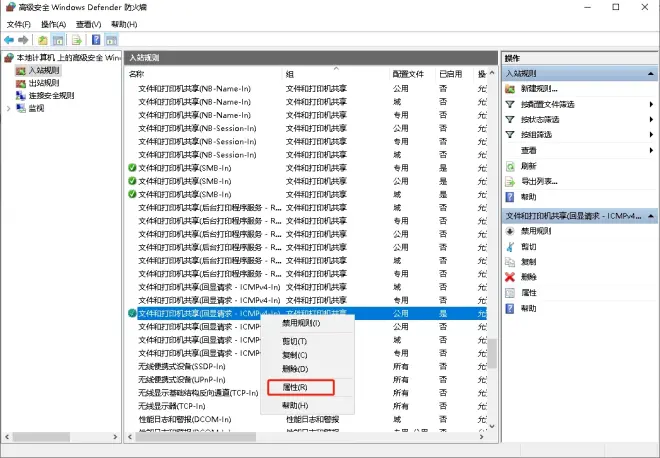
在”文件和打印机共享(回显请求-ICMPv4-In)属性“窗口,选择”常规“选项卡,选择”阻止连接“选项,单击【确认】按钮Ping指令被禁用。
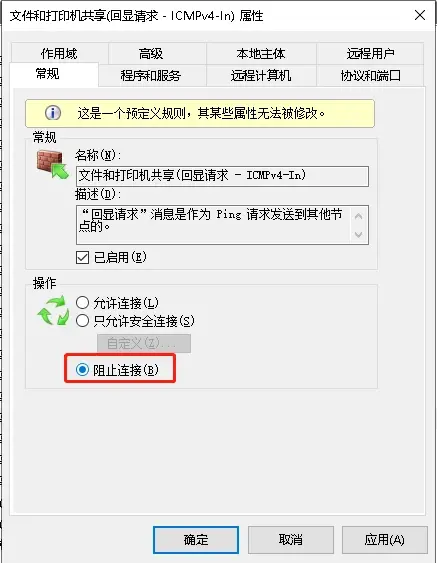
通过另外一台电脑测试是否能使用Ping指令连接被禁止Ping指令的电脑。
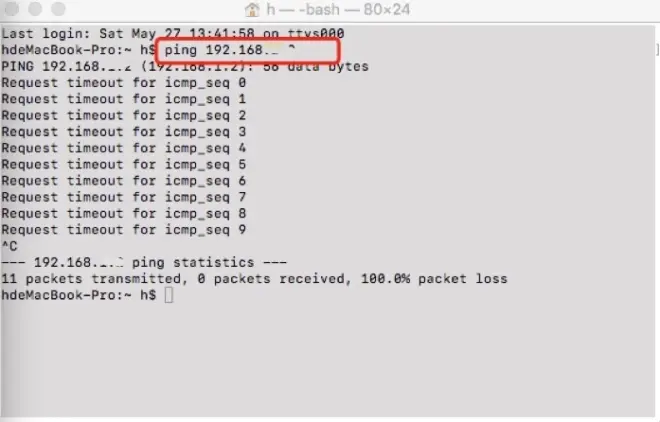
很显然,"Request timeout for icmp_seq " 请求超时,这说明Ping指令被禁用成功。
如果我们需要启用Ping指令,我们只需将”文件和打印机共享(回显请求-ICMPv4-In)属性“窗口中,选择”允许连接“选项即可。
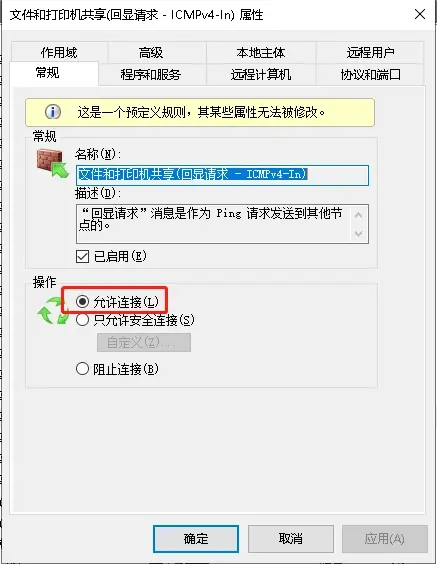
测试结果已经可以正常使用Ping指令,如下图:
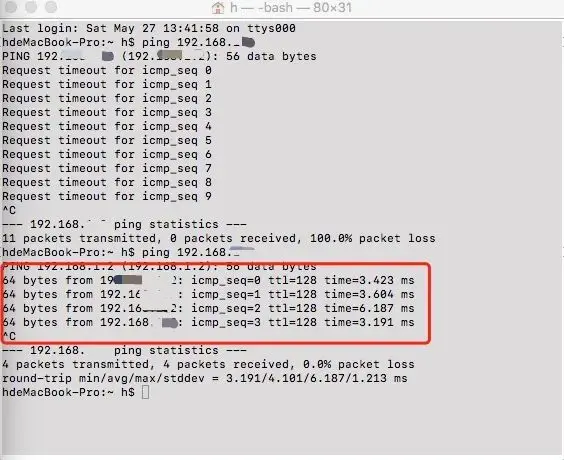
更多电脑实用技巧,关注【源自生活随笔】公众号

